Футуристичный кит в Фотошопе
Конечный результат:

Ресурсы урока:
Озеро
Металлический кит
Кисти сияний
Кисти молний
Всплеск воды
Набор всплесков
Ну а перед уроком хотел бы посоветовать вам новое устройство от Google. Цена на планшет asus nexus 7 устраивает многих покупателей, а его функциональность просто удивляет!
Шаг 1
Откройте фотографию озера в Фотошопе и создайте копию фонового слоя (Ctrl + J).

Примените фильтр Размытие по Гауссу (Фильтр – Размытие – Размытие по Гауссу) (Filter – Blur – Gaussian Blur) со значением 5 пикселей.
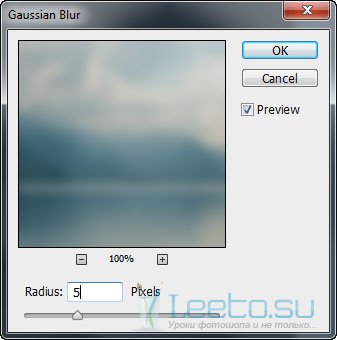
Добавьте маску к копии (Слой > Слой-маска > Показать все) (Layer > Layer Mask > Reveal All). Выберите мягкую кисть и чёрным цветом обрисуйте нижнюю часть холста, чтобы убрать размытие в этом месте.


Шаг 2
Создайте корректирующий слой Цветовой тон/Насыщенность (Hue/Saturation) через иконку чёрно-белого круга в нижней части палитры слоёв.
Тон (Hue): 217
Насыщенность (Saturation): 28
Яркость (Lightness): 0
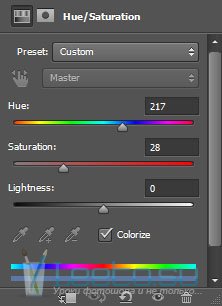
Результат:

Шаг 3
Создайте ещё один корректирующий слой Цветовой тон/Насыщенность (Hue/Saturation), чтобы понизить насыщенность цвета.
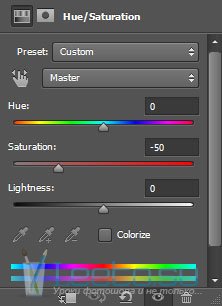

Шаг 4
Создайте корректирующий слой Кривые (Curves):
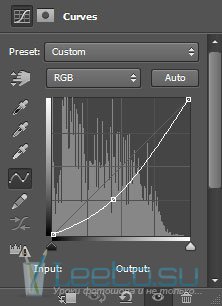

Шаг 5
Откройте файл с китом, выберите его слой и скопируйте его (Ctrl + C). Вернитесь в основной документ и вставьте кита (Ctrl + V). Используйте инструмент Свободное трансформирование (Ctrl + T) для изменения размера.

Шаг 6
Сейчас создадим отражение на воде. Создайте новый слой (Ctrl + Shift + Alt + N). Выберите меловую кисть (Chalk) и на верхней панели установите Непрозрачность (Opacity) на 10%. Нарисуйте отражение на воде.

Шаг 7
Откройте фотографию всплеска воды в Фотошопе. Выберите инструмент Пипетка (Eyedropper Tool) (I) и на верхней панели выберите Размер образца (Sample Size) - Среднее 5 х 5 (5 by 5 Average).
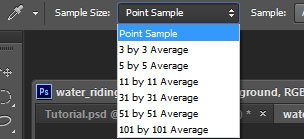
Нам нужно извлечь всплеск и перенести его в основной документ. Перейдите в меню Выделение > Цветовой диапазон (Select > Color Range) и кликните на всплеске, как показано на скриншоте.

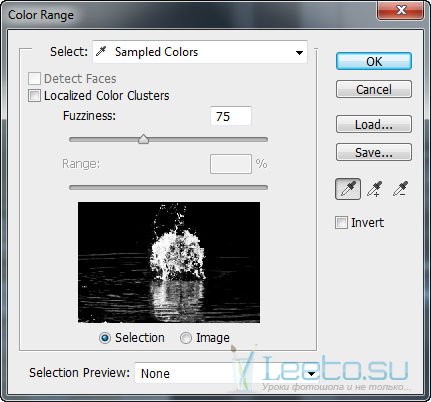
Нажмите ОК, чтобы завершить выделение.
Шаг 8
Скопируйте выделенный всплеск на отдельный слой (Ctrl + J). Выделите новый слой (удерживая Ctrl, кликните на миниатюре слоя). Скопируйте его (Ctrl + C) и перенесите в основной документ (Ctrl + V).

Шаг 9
Инструментом Свободное трансформирование (Ctrl + T) измените размер всплеска и расположите его под хвостом кита.

Шаг 10
Добавьте маску к слою всплеска и мягкой кистью обрисуйте её, как показано на скриншоте.


Чтобы сделать воду светлее, создайте копию слоя с ней (Ctrl + J).

Шаг 11
Добавим ещё несколько всплесков. Откройте файл «Water2» в Фотошопе и выделите всплеск.

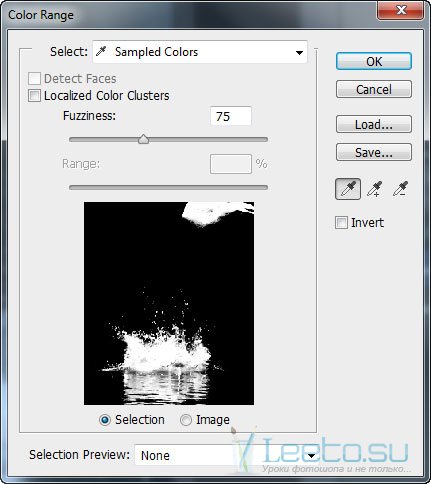
Шаг 12
Перенесите выделенный всплеск в наш документ измените его размер и расположите поверх кита.

Шаг 13
Добавьте маску и скройте основную часть всплеска, чтобы создать реалистичный момент выпрыгивания кита из воды.

Шаг 14
Создайте несколько копий воды и расположите их вокруг кита. Используйте инструмент Свободное трансформирование (Ctrl + T), чтобы вращать воду и изменять её размер.
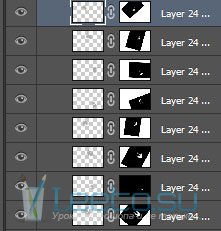

Шаг 15
Выберите все слои всплесков и поместите их в группу (Ctrl + G). К группе добавьте маску и чёрной кистью скройте всё лишнее.
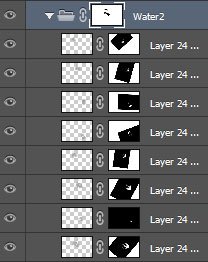

Шаг 16
При помощи кистей, представленных в начале урока, нарисуйте сияния и блики на ките.

Шаг 17
Нарисуйте молнию на новом слое.

Шаг 18
Создайте новый слой и выберите мягкую кисть с 20-30% непрозрачностью. Чёрным и белым цветом обрисуйте тёмные и светлые участки кита. Это поможет сделать его более объёмным.

Шаг 19
Выберите самый верхний слой палитры слоёв. Нажмите Ctrl + Shift + Alt + E, чтобы свести все видимые слои на один отдельный. Примените к полученному слою фильтр Размытие по Гауссу (Фильтр – Размытие – Размытие по Гауссу) (Filter – Blur – Gaussian Blur) со значением 5 пикселей.
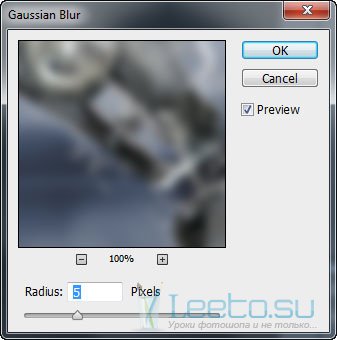

Установите Режим наложения размытого слоя на Мягкий свет (Soft Light) и понизьте непрозрачность до 30%.

Шаг 20
Поверх всех слоёв создайте корректирующий слой Кривые (Curves):
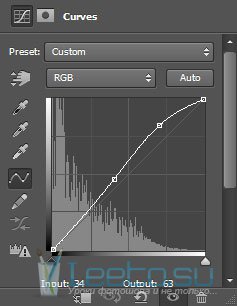

Шаг 21
Создайте корректирующий слой Цветовой тон/Насыщенность (Hue/Saturation) и добавьте больше синего цвета.
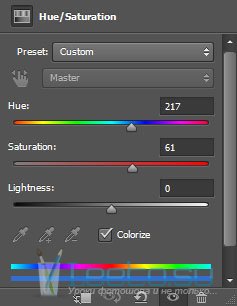

Шаг 22
И в завершении создайте корректирующий слой Яркость/Контрастность (Brightness/Contrast): 0 / 82.
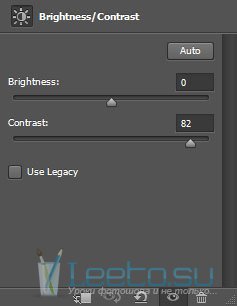
Конечный результат:









